


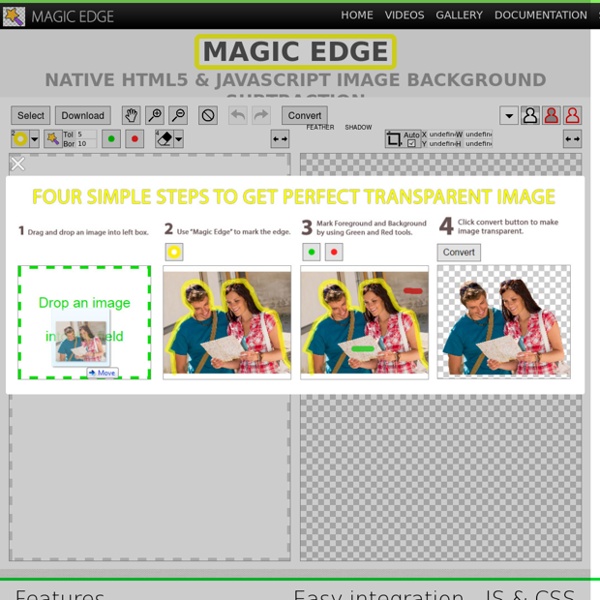
Thinglink : l'outil qui dynamise vos pages web (Tuto vidéo) Bonjour ! Aujourd’hui je voudrais vous parler d’un outil web très bien pensé et simple d’utilisation. En 5 mn, il apportera du dynamisme aux pages de votre site web, en même temps que de l’interaction et une dimension partageable ! J’ai découvert cet outil il y a près d’un an, et j’ai eu l’occasion de le tester sur d’autres sites internet. Thinglink, c’est ça ! Thinglink permet d’ajouter de l’interaction à une simple image, en faisant apparaitre de petites infobulles cliquables. Vos images peuvent parler… Encore + ! Vous voyez le concept ? Vous pouvez insérer des vidéos, des google map, des sons, du texte, des badges de réseaux sociaux, des liens… Sans compter que chaque image dispose d’un code « embed », qui permet à n’importe quel internaute de placer l’image interactive sur son site web ! Pour le moment, je ne suis jamais tombé sur un site d’association incluant Thinglink. Commencer avec Thinglink ? Thinglink : le tuto en vidéo Que pensez-vous de cet outil web ?
Enseigner avec le numérique - Photo Speak Photo speak permet de faire ce que fait Yakit, Motion portrait, ifunface et quelques autres, c’est à dire faire parler un portrait avec votre voix. Photospeak se distingue par sa qualité d’animation puisque l’application ajoute un effet 3D subtile qui donne un rendu très satisfaisant. A l’accueil, vous retrouver votre création précédente et il suffit de cliquer sur une icône du menu inférieur pour prendre une photo ou ouvrir la galerie de votre appareil. Une fois votre image sélectionnée, le système reconnaît le visage et affecte une bouche et des yeux. Ces paramètres peuvent être modifiés de façon assez précise simplement en déplaçant les différentes formes. Vient ensuite la phase d’enregistrement. Voici ce que cela donne très rapidement. Photospeak est gratuit mais une publicité de petite taille se trouve en bas de l’écran. la publicité ne gêne aucunement le travail et n’impacte pas le résultat final. Niveaux : École | Collège | Lycée
Gestures icons, +900 free files in PNG, EPS, SVG format Like 207 1 6 months ago Clicker 19,343 45 11 months ago Give Money 41,510 120 2 years ago Agreement 8,322 78 8 months ago One finger tap gesture of outlined hand symbol 31,810 62 1 years ago Thumbs Up 24,578 52 2 years ago Thumbs up hand symbol 29,042 43 2 years ago Footprint silhouette 23,195 36 2 years ago Like 3,121 10 8 months ago Hand 8,823 10 1 years ago One finger click black hand symbol 8,916 3 1 years ago Click 3,390 1 11 months ago Power 3,035 11 12 months ago Like 1,696 9 8 months ago One finger tap outlined symbol of a hand 6,333 13 1 years ago Hand 4,349 3 1 years ago Plant 1,157 10 7 months ago Thumbs up 7,933 20 2 years ago One Finger Click 6,266 10 1 years ago Click gesture 11,250 20 2 years ago Victory Sign 2,956 8 1 years ago Prayer 932 5 8 months ago Ok, like, hand sign 6,039 4 2 years ago Selected object 5,945 10 2 years ago Smile 785 6 7 months ago Forefinger extended hand stroke symbol 3,681 1 1 years ago Handshake 1,923 14 11 months ago Agreement 1,236 9 11 months ago
Thinglink : 7 façons pour les journalistes d’utiliser l’image interactive Toute l'actualité amaytoisewww.lavenir.net Bloc Etat-Majorwww.lavenir.net Une salle de sport sera construite ici Bloc maintenance et instructionwww.lavenir.net Brigadier General Marshall B. Audrey Tomason, Director for Counterterrorism for the National Security Council Files containing the code NOFORN (= Not for release to foreign nationals) and is labeled "For use in the White House sit room only" Coffee mug with Presidential Seal Inspired by the originally tagged image by Berliner Morgenpost Watch a September 2012 description of the research and its purpose Read what I've writtenwww.mediabistro.com Watch video from The Hunt Browse the guide for The Hunt (which describes more about what it was)issuu.com Learn about the awardwww.connect2mason.com Learn more about mekevinloker.com Read about the award (and a hectic schedule)about.gmu.edu Follow the new Twitter account for the research Learn about my scholarship programhonorscollege.gmu.edu Visit Washington Post Livewww.washingtonpost.com
Enseigner avec le numérique - Yakit Yakit permet très simplement de faire parler n’importe quelle photographie en ajoutant un mouvement de lèvres sur une photographie par exemple. Il suffit de choisir une photographie. L’application propose d’ailleurs une banque en ligne mais il est aussi possible de choisir une photographie personnelle. Il est possible de choisir n’importe quelle image à condition d’avoir à l’esprit que le but est de donner l’impression qu’elle parle. Les images sont zoomables à volonté. Puis vient l’habillage. Personnellement, dans le cadre d’un travail avec les élèves, je préfère ajouter une bouche personnalisable ce qui permet de s’adapter au personnage. Les points de cet élément sont modifiables de façon à obtenir plus de réalisme. En appuyant sur le bouton adéquat, la bouche s’anime et le son s’enregistre. L’application est idéale pour donner vie à un travail d’élèves qui d’ailleurs manipulent l’application sans soucis. L’application est totalement gratuite. Niveaux : École | Collège | Lycée
3 banques d’images gratuites pour toutes vos créations Article mis à jour le 3 mars 2018 par Fidel Navamuel Que ce soit pour un blog, un site, une affiche ou illustrer une présentation il n’est pas toujours simple de trouver une image qui allie esthétique, qualité technique et possibilité de l’utiliser librement. Voici trois banques d’images qui vont vous permettre de trouver de belles images gratuites et de qualité pour toutes vos créations. Reshot. On commence par le dernier venu dans la longue liste des banques d’images en ligne. Pexels Pexels est un service qui fait partie des outils les plus connus et utilisés. AllTheFreeStock Mon troisième choix de cette courte liste s’est porté sur AllTheFreeStock.
Quel outil utiliser pour vos images interactives ? Ajouter des éléments interactifs à une image permet souvent d’économiser de nombreux paragraphes d’explication et d’exploiter tout le potentiel visuel d’un article. Trois outils en ligne permettent aujourd’hui de créer des images interactives. Si vous n’êtes pas convaincu(e) par l’intérêt pour les journalistes d’utiliser l’image interactive, lisez notre liste des 7 raisons de le faire. ↑1 » Thinglink Thinglink a tout de l’outil idéal. Il assure le support natif d’un nombre incroyable de services en ligne : C’est à dire qu’en indiquant l’adresse d’une vidéo Youtube, d’une photo Flickr ou d’une compte Twitter, l’outil embedde automatiquement leur contenu dans son infobulle. Deuxième avantage : la variété des icônes disponibles, qui permet au lecteur de différencier aisément une vidéo d’un lien Amazon ou d’un compte Facebook. Troisième point fort : la facilité d’utilisation. Quatrième atout : la dimension très sociale du service. Voilà ce que cela donne : ↑2 » Stipple [/MàJ] Le résultat :
Blabberize: faites parler n’importe quel portrait en ligne Un outil qui n’est pas parfait mais qui a le mérite de proposer en ligne un équivalent d’applications android ou iOS telles que Yakit, Motion portrait ou ifunface. Le principe est totalement similaire. Vous envoyez en ligne une photographie d’un portrait. L’outil vous permet de recadrer votre image avant de passer à l’animation des lèvres puis l’enregistrement. Les points sont parfois très complexes à placer et je vous conseille donc de zoomer la fenêtre du navigateur pour parvenir à vos fins. Une fous ceci fait, il faut passer à l’enregistrement. Une fois l’enregistrement terminé, il est possible de sauvegarder son travail, de le partager en ligne ou encore de le sauvegarder. Voici un exemple de ce que cela donne. Point non négligeable, ce service fonctionne avec flash, ce qui peut commencer à poser des problèmes. Lien: Blabberize
PixTeller. Un autre studio graphique en ligne pour créer de chouettes images PixTeller est encore une solution formidable pour mettre la création graphique à la portée de tout un chacun. Un véritable studio graphique en ligne pour créer des visuels comme un pro et de manière ludique. PixTeller vient rejoindre la ribambelle d’outils similaires qui ont de quoi désespérer les graphistes professionnels tant ils facilitent la création ou la personnalisation d’images de toute sorte. On a déjà parlé ici même de Canva ou encore d’Easil, PixTeller s’inscrit dans la même veine. Facilité de prise en main et d’utilisation, banque d’images gratuites à disposition et des milliers de modèles qui peuvent être utilisés simplement. PixTeller tient la comparaison avec ces outils plus anciens et plus expérimentés grâce à une ergonomie particulièrement soignée et un climat graphique sympa et ludique à souhait. Autre point fort de PixTeller l’immense collection de modèles à votre disposition. PixTeller s’adapte réellement à tous vos besoins, simplement et sans rechigner.
Thinglink. Creer des images interactives. Thinglink est un outil en ligne qui va vous permettre de créer des images interactives et de les partager facilement. Autant l’avouer tout de suite je suis un grand fan de ThingLink, dont j’ai déjà parlé ici sur Allweb2. ThingLink a de mon point de vue un gros potentiel pour un usage en classe et plus largement dans l’enseignement. Thinglink permet d’insérer des points multimédias dans une image fixe. Ainsi vous allez pouvoir raconter toute une histoire ou enrichir ce que dit une photographie avec des encadrés multimédias reconnaissables sur l’image par des points. Après vous être inscrit, vous devez ajouter une photographie pour créer votre première image interactive. Les visiteurs qui verront votre image pourront s’ils le souhaitent déclencher ces compléments multimédias à leur guise en cliquant sur les points. Dans la classe. Le potentiel est énorme. Très facile à prendre en main et à utiliser, Thinglink est un coup de coeur. Lien : Thinglink. Sur le même thème
Clipping Magic: excellente appli web pour détourer une image. (simplissime) Comme je viens de tester et de faire un billet sur Background Burner en renvoyant vers celui-ci, j’ai décidé de le refaire. Clipping magic permet donc aussi de détourer un objet ou un personnage sur une photographie. Par rapport à background burner, il a l’avantage de proposer une identification des zones à garder et des zones à supprimer. Le traitement est alors instantané et les contours se redéfinissent. On identifie en vert ce que l’on souhaite conserver, assez grossièrement, et en rouge ce que l’on souhaite supprimer. Le traitement est instantané dans la fenêtre de droite. a noter que par rapport à Background Burner, l’outil n’est pas totalement gratuit. Lien: Clipping magic
BLUE VERTIGO | Web Design Resources Links | Last update MAY.11.2016 Comment trouver la taille des images de son blog? Ce qui fait la qualité visuelle d'un blog réside dans le fait qu'on a une impression de clarté. Ce qui participe à donner cette impression sont les images qui illustrent vos articles. Quand ces dernières sont de toutes les tailles selon vos articles et à l'intérieur même de ces derniers, l'impression de désordre règne. Afin de remédier à cela, il faut que vous connaissiez la taille exacte de la largeur de votre blog afin de pouvoir ajuster vos images en conséquence. C'est ce que je vous propose d'apprendre avec ce tutoriel. Comment connaître la largeur de sa colonne de blog? Le contenu de votre blog sur wordpress est en général défini par la taille de votre .entry-content dans votre feuille de style. Nous allons voir comment la trouver. Faites un clic droit là où se trouve votre contenu.Cliquez sur inspecter l'élément. Pour mettre vos images à la bonne taille vous pouvez utiliser n'importe quel logiciel éditeur d'images. Améliorez votre présence en ligne Encore une petite étape!
iPiccy. Puissant éditeur photo en ligne – Les Outils Tice iPiccy est un éditeur photo en ligne qui allie puissance et simplicité d’utilisation. Cette plateforme gratuite vous évitera de faire appel à des usines à gaz type Photoshop du moment que vous avez accès à une connexion Internet solide. iPiccy peut s’utiliser directement depuis la page d’accueil de son site sans avoir besoin de s’enregistrer. L’outil très complet offre trois grands types d’usages : vous pouvez l’utiliser pour éditer une image, réaliser des collages ou montages de plusieurs images ou enfin créer des bannières de toute sorte. IPiccy est en anglais, mais n’a pas besoin de mode d’emploi. Tout ici est assez intuitif. iPiccy permet aussi de retoucher les images ou encore de leur appliquer un cadre pour les mettre en valeur. IPiccy est aussi très utile si vous souhaitez créer des collages ou montages de photos. iPiccy est une bonne alternative à Photoshop. Lien : iPiccy